Para habilitar la búsqueda de caracteres en un original como texto, pulse [OCR (texto búsquedas)] para seleccionarlo.
Para obtener detalles, consulte lo siguiente:
Configuración de archivo y división
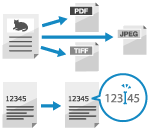
Configure las opciones de formato de archivo y división de los datos escaneados y el nombre de archivo de los datos escaneados.
Así se extrae la información de texto del original y se crea un archivo donde se puede buscar texto.
Así se extrae la información de texto del original y se crea un archivo donde se puede buscar texto.
Configuración de las opciones de formato de archivo y división
Seleccione el formato de los datos escaneados entre JPEG, TIFF, PDF, XPS o OOXML en función de su uso y entorno.
Puede comprimir datos y resaltar texto y dibujos lineales. También puede combinar originales de varias páginas en un archivo o crear archivos independientes para cada página.
Puede comprimir datos y resaltar texto y dibujos lineales. También puede combinar originales de varias páginas en un archivo o crear archivos independientes para cada página.
* No puede configurar esta opción al guardar datos escaneados en el Buzón de correo.
1
En la pantalla de escaneado, pulse el botón de configuración del formato de archivo. Pantalla de lectura
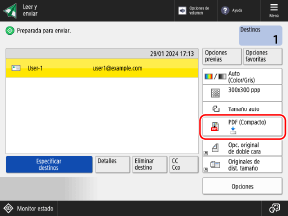

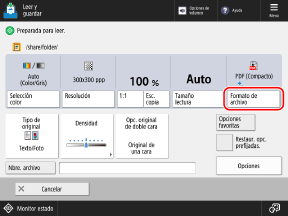
Aparece la pantalla [Formato de archivo].
Seleccione el formato de archivo.
[JPEG]
Este formato de archivo es adecuado para originales con fotos. Puede dividir un original de varias páginas en archivos separados por cada página.
[TIFF]
Este formato de archivo es adecuado para originales con imágenes. Los originales se escanean en blanco y negro.
[TIFF/JPEG (Auto)]
La configuración se ajusta automáticamente a TIFF o JPEG en función de la configuración de color al escanear. Seleccionar un color
Cuando la configuración de color es [Blanco y negro]: TIFF
Cuando la configuración de color es distinta de [Blanco y negro]: JPEG
En el caso de TIFF y JPEG, puede dividir un original de varias páginas en archivos separados por cada página.
[PDF]
Este formato de archivo es adecuado para documentos. Puede visualizar el documento en cualquier ordenador sin importar el sistema operativo utilizado.
[XPS]
Formato de archivo utilizado desde Windows Vista. Puede visualizar el documento del mismo modo en cualquier ordenador con Windows.
[OOXML]
El formato de archivo (Office Open XML) de documentos de Microsoft Office estandarizado por la Organización Internacional de Normalización. Este formato de archivo se puede editar con Word o PowerPoint. Seleccione si desea utilizar el formato de Word o PowerPoint.
3
Si es necesario, configure características PDF, XPS o OOXML adicionales.
Puede configurar características adicionales si selecciona PDF, XPS o OOXML en el Paso 2.
Al configurar características de PDF adicionales

Reducción del tamaño de datos
Pulse [Compacto] para seleccionarlo.
Si en el original se utilizan pocos colores, pulse [Color limitado] para seleccionarlo.
Si en el original se utilizan pocos colores, pulse [Color limitado] para seleccionarlo.
Habilitar el reconocimiento de texto en un original
Pulse [OCR (priorizar velocidad)], [OCR (texto búsquedas)] o [OCR (priorizar precisión)] para seleccionar uno.
Para obtener detalles, consulte lo siguiente:
Mejorar la seguridad
Pulse [Cifrar], [Agregar firmas digitales] o [Agregar firma dispositivo] para seleccionar uno.
Para obtener detalles, consulte lo siguiente:
Para obtener detalles, consulte lo siguiente:
Resaltar texto y dibujos lineales
Pulse [Trazar y suavizar] para seleccionarlo.
Crea un archivo PDF con texto y dibujos lineales definidos. También puede procesar datos de resalte en un archivo PDF mediante Adobe Illustrator.
Crea un archivo PDF con texto y dibujos lineales definidos. También puede procesar datos de resalte en un archivo PDF mediante Adobe Illustrator.
Crear un archivo PDF para almacenamiento a largo plazo
Pulse [Formato PDF/A] para seleccionarlo.
Crea un archivo PDF conforme a PDF/A-b1 para garantizar que la visualización del PDF no cambia según el dispositivo o el navegador, para asegurar el almacenamiento a largo plazo.
Crea un archivo PDF conforme a PDF/A-b1 para garantizar que la visualización del PDF no cambia según el dispositivo o el navegador, para asegurar el almacenamiento a largo plazo.
Al configurar características de XPS adicionales

Reducción del tamaño de datos
Pulse [Compacto] para seleccionarlo.
Habilitar el reconocimiento de texto en un original 



Pulse [OCR (texto búsquedas)] para seleccionarlo.
Para obtener detalles, consulte lo siguiente:
Para obtener detalles, consulte lo siguiente:
Mejorar la seguridad
Pulse [Agregar firmas digitales] o [Agregar firma dispositivo] para seleccionar uno.
Para obtener detalles lo siguiente:
Para obtener detalles lo siguiente:
Al configurar características de OOXML adicionales

4
Configure las opciones de división según sea necesario.
Para dividir un original con varias páginas en archivos separados para cada página en lugar de tenerlos como un solo archivo, pulse [Dividir en páginas] para seleccionarlo.
Para escanear desde [Leer y enviar], especifique en cuántas páginas dividir el original, y pulse [Aceptar].
Para escanear desde [Leer y enviar], especifique en cuántas páginas dividir el original, y pulse [Aceptar].
5
Pulse [Aceptar].
Vuelve a aparecer la pantalla de escaneado.
NOTA
El efecto del formato de archivo en la selección de color, resolución y proporción
Cuando se selecciona PDF (compacto o resumen), XPS (compacto) o OOXML, se aplican las restricciones siguientes:
Selección de color: distinto de [Blanco y negro]
Resolución: [300x300 ppp]
* Al seleccionar OOXML en formato PowerPoint, también puede ajustarlo a [600x600 ppp].
Proporción: [100%] o [Auto]
Al crear un archivo PDF resumido
No puede configurar esta opción si el tamaño del original está ajustado a [Original largo].
En función del original, los caracteres y dibujos lineales pueden no identificarse correctamente.
En función de su versión de Adobe Illustrator, el texto y el fondo pueden quedar desalineados, o bien el texto o los dibujos lineales pueden no visualizarse al abrir un archivo PDF resumido.
Configurar un nombre de archivo
De forma predeterminada, los datos escaneados se envían y se guardan con el siguiente nombre de archivo:
Al enviar un correo electrónico
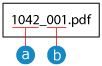
 N.º de trabajo
N.º de trabajo N.º de página
N.º de páginaAl enviar datos escaneados distintos de una dirección de correo electrónico o al guardar datos escaneados
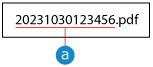
 Enviar/guardar fecha y hora (en este ejemplo, "10/30/2023, 12:34:56 PM")
Enviar/guardar fecha y hora (en este ejemplo, "10/30/2023, 12:34:56 PM")* Si el formato de archivo se ajusta a [Dividir en páginas]

Este número de página se añade al final del nombre de archivo. (Al enviar, se utiliza un número de cinco dígitos y, al almacenar, se utiliza un número de tres dígitos.)
Ejemplo:
20231030123456_00001.pdf
20231030123456_001.pdf
20231030123456_00001.pdf
20231030123456_001.pdf
Puede especificar un nombre de archivo personalizado que indique el contenido, o configurar las opciones para crear un nombre de archivo extrayendo los caracteres al principio del original.
1
En la pantalla de escaneado, pulse [Nombre de archivo] o [Opciones]  [Nombre de archivo]. Pantalla de lectura
[Nombre de archivo]. Pantalla de lectura
 [Nombre de archivo]. Pantalla de lectura
[Nombre de archivo]. Pantalla de lecturaAparece la pantalla [Nombre de archivo].
2
Establezca el nombre del archivo.
Para escanear desde [Leer y enviar], pulse [Nombre de archivo], introduzca un nombre de archivo personalizado y pulse [Aceptar].
Los datos escaneados se envían o se guardan con el siguiente nombre de archivo:
Al enviar un correo electrónico


 Establecer nombre de archivo
Establecer nombre de archivo Número de página
Número de páginaAl enviar a un destino distinto de una dirección de correo electrónico

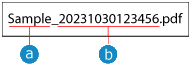
 Establecer nombre de archivo
Establecer nombre de archivo Enviar/guardar fecha y hora (en este ejemplo, "10/30/2023, 12:34:56 PM")
Enviar/guardar fecha y hora (en este ejemplo, "10/30/2023, 12:34:56 PM")Al guardar datos escaneados


 Establecer nombre de archivo
Establecer nombre de archivo* Si existe un archivo con el mismo nombre en la ubicación de guardado al guardar datos escaneados en una ubicación distinta de un Buzón de correo, se añade un número (del "(1)" a "(9)") al final del nombre de archivo.
Ejemplo:
Sample(1).pdf
Sample(1).pdf
Si el número total de caracteres empleados para el nombre de archivo establecido y utilizado para indicar la ubicación del archivo (ruta) supera los 256 caracteres de un byte, el archivo podría no enviarse o guardarse con el nombre de archivo establecido.
Si introduce caracteres no permitidos por el sistema operativo del destino de envío, como "\", "/", ":", "*", "?", "<", ">" o "|," al enviar el archivo a un servidor de archivos, etc., es posible que el archivo no se envíe.
No puede utilizar los caracteres "\", "/", ":", "*", "?", "<", ">" o "|" en el nombre de archivo al guardar datos escaneados. Por otra parte, no puede utilizar un punto o espacio al principio ni al final del nombre de archivo.
Al crear un nombre de archivo extrayendo los caracteres al principio del original (solo al enviar datos escaneados)

Pulse [Auto (OCR)] para seleccionar la casilla.
Esta configuración solo se aplica si utiliza un formato de archivo en que se puede buscar texto para los datos escaneados. Crear un archivo en que se pueda buscar texto (procesamiento OCR)
No puede configurar esta opción y enviar un archivo si se ha establecido al mismo tiempo el cifrado de archivos PDF.
Puede cambiar el número de caracteres extraídos como nombre de archivo. [Opciones de OCR (texto para búsquedas)]
Si ha introducido caracteres en [Nombre de archivo], los caracteres extraídos del original se añaden al final de esos caracteres.
* Los caracteres del nombre de archivo que superen el límite de caracteres se eliminarán.
El nombre de archivo si está activado [Auto (OCR)] no se aplica a lo siguiente:
Estado de envío mostrado en la visualización del estado en la parte inferior de la pantalla Pantalla [Inicio]
Informe TX Imprimir un informe de TX
Registro de TX cuando se produce un error de envío Comprobación del estado de envío o almacenamiento y del registro de los datos escaneados
Para evitar que se añada automáticamente la fecha/hora y el número de página (solo al enviando datos escaneados)

Pulse [Eliminar fecha/n.º trab. de nbre. arch.] para seleccionar la casilla.
Para sobrescribir un archivo cuando existe otro con el mismo nombre en el destino de envío, pulse [Sobrescribir arch. con mismo nombre] para seleccionar la casilla.
Para sobrescribir un archivo cuando existe otro con el mismo nombre en el destino de envío, pulse [Sobrescribir arch. con mismo nombre] para seleccionar la casilla.
* Si existe un archivo con el mismo nombre en el destino de envío y no está marcada la casilla [Sobrescribir arch. con mismo nombre], se añade un número de cuatro dígitos al final del nombre de archivo.
Ejemplo:
Sample(0001).pdf
Sample(0001).pdf
3
Pulse [Aceptar] o [Aceptar]  [Cerrar].
[Cerrar].
 [Cerrar].
[Cerrar].Vuelve a aparecer la pantalla de escaneado.
NOTA
Editar un nombre de archivo registrado en "Opciones favoritas" en [Leer y enviar]
Si las "Opciones favoritas" están registradas con un nombre de archivo establecido, puede utilizar el procedimiento siguiente para editar únicamente el nombre de archivo registrado en "Opciones favoritas".
Inicie sesión en la IU remota  [Configuración]
[Configuración]  [Envío]
[Envío]  [Opciones favoritas]
[Opciones favoritas]  [Editar]
[Editar]  edite el nombre de archivo
edite el nombre de archivo  [Bien].
[Bien].
 [Configuración]
[Configuración]  [Envío]
[Envío]  [Opciones favoritas]
[Opciones favoritas]  [Editar]
[Editar]  edite el nombre de archivo
edite el nombre de archivo  [Bien].
[Bien].* No puede utilizar el panel de control para editar únicamente el nombre de archivo. Para cambiar el nombre de archivo, vuelva a registrar "Opciones favoritas". Registro y recuperación de opciones favoritas
Crear un archivo en que se pueda buscar texto (procesamiento OCR)
El Reconocimiento óptico de caracteres (OCR) es una tecnología que reconoce caracteres en el original y extrae información de texto.
Configure las opciones para realizar el procesamiento OCR al escanear el original para crear un archivo en que se pueda buscar texto.
Configure las opciones para realizar el procesamiento OCR al escanear el original para crear un archivo en que se pueda buscar texto.
Formatos de archivo en que se pueda buscar texto:
PDF (PDF con búsqueda)
OOXML
XPS 



* No puede configurar esta opción al guardar datos escaneados en el Buzón de correo.
1
En la pantalla de escaneado, pulse el botón de configuración del formato de archivo. Pantalla de lectura
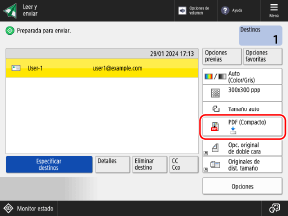

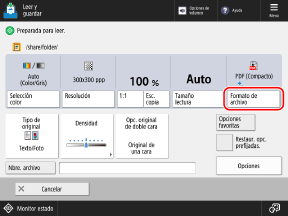
Aparece la pantalla [Formato de archivo].
Seleccione el formato de archivo.
Para crear un archivo PDF, pulse [PDF].
Para crear un archivo OOXML en formato Word, pulse [OOXML]  [Word].
[Word].
 [Word].
[Word].Para crear un archivo OOXML en formato PowerPoint, pulse [OOXML]  [PowerPoint].
[PowerPoint].
 [PowerPoint].
[PowerPoint].Para crear un archivo XPS, pulse [XPS]. 



3
Pulse [OCR (priorizar velocidad)], [OCR (texto búsquedas)] o [OCR (priorizar precisión)].
Si ha seleccionado [PDF] o [XPS] en el Paso 2, esto se puede establecer en combinación con [Compacto] u otras funciones adicionales.
* [Trazar y suavizar] y [Color limitado] no se pueden establecer en combinación con [OCR (priorizar precisión)].
* La configuración del nivel de calidad de la imagen se desactiva si se utiliza [OCR (priorizar precisión)] en combinación con [Compacto]. [Nivel calidad imagen para color lim./Comp.]
La calidad de la imagen puede ser diferente de los archivos PDF creados mediante [OCR (priorizar velocidad)] en combinación con [Compacto].
La calidad de la imagen puede ser diferente de los archivos PDF creados mediante [OCR (priorizar velocidad)] en combinación con [Compacto].
Selección del idioma de procesamiento del OCR según el idioma del original.
Si ha seleccionado [PDF] o [XPS] en el Paso 2, seleccione el idioma del menú desplegable [OCR Language].
Cuando se selecciona [OOXML]  [Word] en el Paso 2, pulse [Cambiar], seleccione el idioma y pulse [Aceptar].
[Word] en el Paso 2, pulse [Cambiar], seleccione el idioma y pulse [Aceptar].
 [Word] en el Paso 2, pulse [Cambiar], seleccione el idioma y pulse [Aceptar].
[Word] en el Paso 2, pulse [Cambiar], seleccione el idioma y pulse [Aceptar].Cuando se selecciona [OOXML]  [PowerPoint] en el Paso 2, seleccione el idioma y pulse [Aceptar].
[PowerPoint] en el Paso 2, seleccione el idioma y pulse [Aceptar].
 [PowerPoint] en el Paso 2, seleccione el idioma y pulse [Aceptar].
[PowerPoint] en el Paso 2, seleccione el idioma y pulse [Aceptar].5
Pulse [Aceptar].
Vuelve a aparecer la pantalla de escaneado.
NOTA
El efecto del procesamiento OCR en el tamaño y la proporción del original
Cuando se establece el procesamiento OCR, se aplican las restricciones de configuración siguientes:
Tamaño de original: distinto de [Original largo]
Proporción: [100%] o [Auto]
Detección automática de la orientación del original
De forma predeterminada, la orientación del original se detecta automáticamente según la orientación del texto detectado cuando se ha creado el archivo. [Opciones de OCR (texto para búsquedas)]
Eliminar la imagen de fondo (solo para archivos OOXML en formato Word)
Puede configurar la opción para eliminar la imagen reconocida como el fondo al crear el archivo. La eliminación de imágenes superfluas facilita la edición de los archivos Word. [Incluir imágenes de fondo en archivo de Word]
Cuando no se realiza correctamente el procesamiento OCR
Compruebe si la configuración de idioma del Paso 4 coincide con el idioma utilizado en el original.
Compruebe si el original utilizado es adecuado para el procesamiento OCR. El texto no es procesado correctamente por el OCR